Всичко за iOS 26

Apple представи iOS 26 – голяма актуализация с чисто нов дизайн от матирано стъкло, по-интелигентни изживявания и подобрения в познатите приложения.
LinkedIn може да не е социална платформа като Facebook или Instagram, но трябва да бъде защитена. Например, ако няма силна парола, всеки лесно може да се досети и да направи кой знае какво с вашия акаунт. Можете да приложите някои съвети за сигурност към вашия акаунт, за да го поддържате възможно най-сигурен.
Как да запазите профила си в LinkedIn в безопасност
Първото нещо, за което се сещате, когато защитавате всеки акаунт, е да имате силна парола . Чували сте го милиони пъти и ето го още веднъж. Не използвайте лесна за отгатване парола. Избягвайте парола, която съдържа някаква информация, свързана с вас, като име на член на семейството, име на домашен любимец или вашия адрес.
Използвайте парола с малко от всичко, като цифри, букви ( главни и малки ), символи и т.н. Да предположим, че не ви се налага да въвеждате тази сложна парола всеки път. В такъв случай винаги можете да използвате надежден мениджър на пароли, за да запазите, за да може да ги въведе вместо вас. Ако смятате, че трябва да промените паролата си за LinkedIn, следвайте тези стъпки.
Как да промените паролата си за LinkedIn
След като влезете във вашия акаунт в LinkedIn, щракнете върху опцията Аз под снимката на вашия профил. Отидете на Настройки и поверителност .
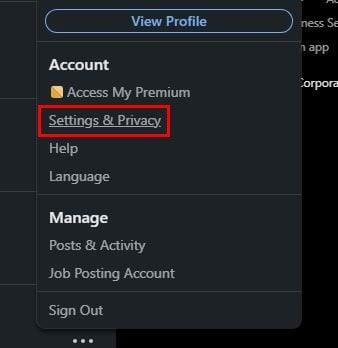
Отидете на Вход и сигурност и потърсете Промяна на паролата.
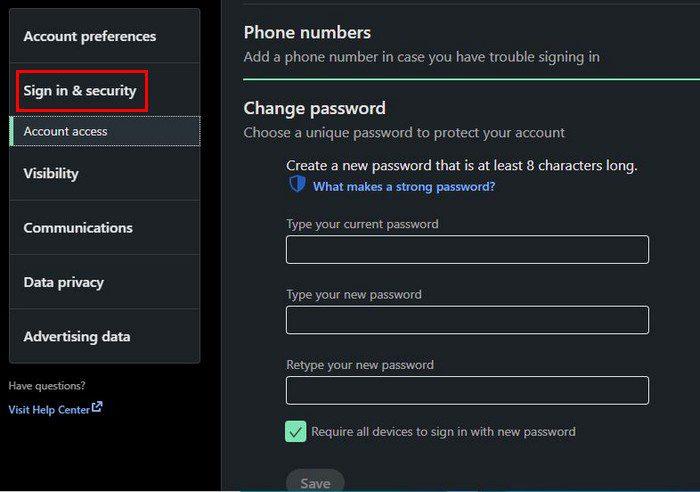
Ще трябва да въведете текущата си парола, последвана от новата. Ако има нещо нередно с паролата, като например, че е твърде кратка, ще видите съобщение, което ви уведомява. Ще видите също опция, която изисква да влезете отново на всички устройства.
Android
Ако използвате устройството си с Android, можете да промените паролата си, като:
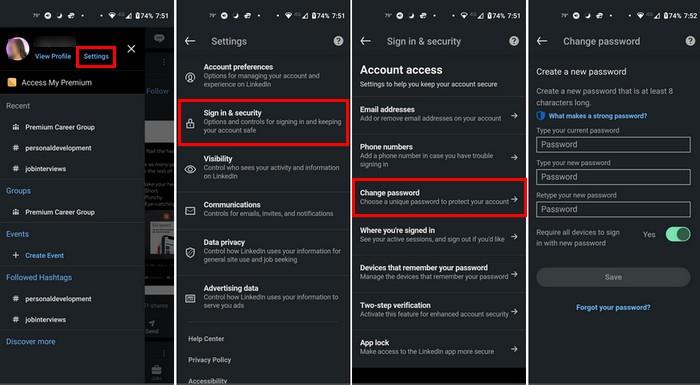
Как да активирате проверката в две стъпки в LinkedIn
Потвърждаването в две стъпки е чудесен начин да защитите акаунта си. Можете да го включите, като щракнете върху опцията Аз под снимката на вашия профил. Отидете на Настройки и поверителност , последвано от Вход и сигурност . Опцията за потвърждаване в две стъпки ще бъде последната в списъка. Кликнете върху него и ще видите информацията, която трябва да прочетете, преди да го включите. Ако харесвате това, което виждате, щракнете върху опцията за включване.
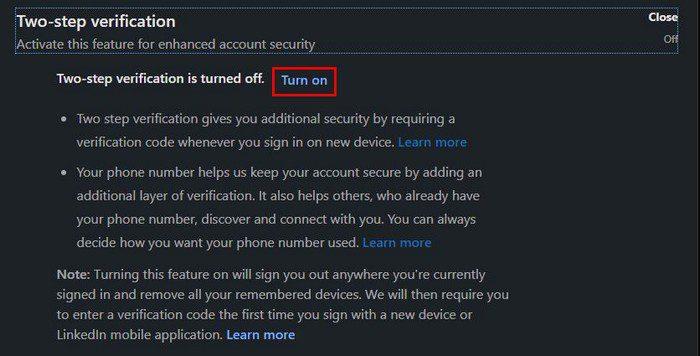
Премахнете ненужните приложения на трети страни
Приложенията на трети страни могат да ви помогнат да извлечете максимума от LinkedIn. Но може да не се нуждаете повече от тези приложения след известно време и да забравите, че дори са там. Може също да сте забравили, че може да споделяте информация, която може да не искате да споделяте повече. И така, време е да погледнете на кои приложения сте дали достъп до акаунта си и да премахнете тези, от които вече не се нуждаете.
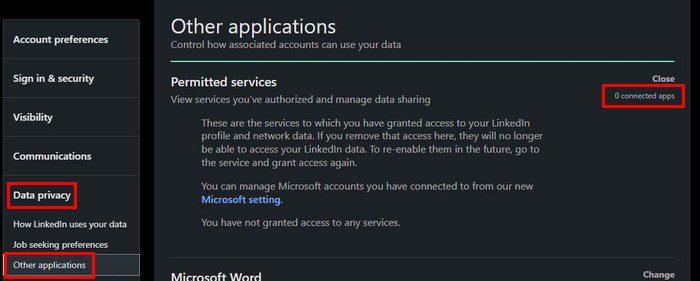
За да прегледате тези приложения, отидете на Настройки и поверителност под падащото меню Аз . Отидете на Данни и поверителност , последвано от Други приложения . Преди да получите достъп до опцията, ще видите колко приложения сте свързали вдясно от опцията. За да премахнете приложение, щракнете върху опцията Премахване отстрани на всяко приложение и сте готови.
Затворете всички отворени сесии
Друг начин да защитите акаунта си е като затворите отворени сесии, които не разпознавате. Ако непрекъснато влизате в акаунта си от устройството си с Android и искате да видите дали имате отворени сесии, ето къде можете да ги видите. Ще трябва да отидете в падащото меню Аз под снимката на вашия профил, последвано от Защита при влизане . Под Достъп до акаунта трябва да видите опцията Къде сте влезли.
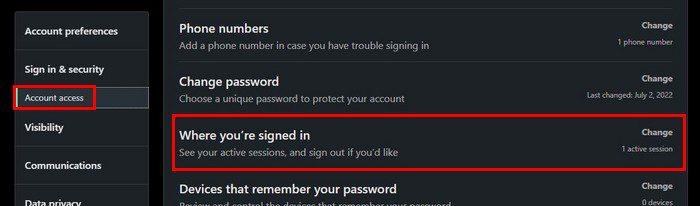
Когато щракнете върху опцията и видите отворена сесия, която искате да затворите, ще трябва да въведете паролата си, за да затворите тази сесия.
Направете своя LinkedIn акаунт личен
Когато за първи път създадете своя акаунт, той е настроен като публичен. Да предположим, че смятате, че е време да го промените. В такъв случай можете да го направите, като отидете в падащото меню Аз > Настройки и поверителност > Видимост > Редактиране на вашия обществен профил. Изключете опцията, която гласи Обществена видимост на вашия профил.
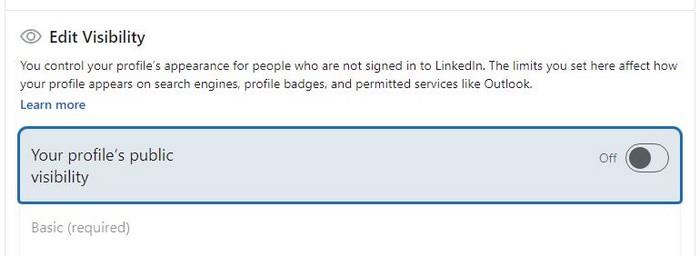
Заключение
Има много неща, които можете да направите, за да защитите акаунта си в LinkedIn. Можете да промените паролата си и да добавите по-силна. Можете да се уверите, че сте затворили всички сесии, които сте забравили да затворите, и можете да премахнете всички приложения на трети страни, от които вече не се нуждаете. Какво правите, за да запазите акаунта си в LinkedIn в безопасност? Споделете мислите си в коментарите по-долу и не забравяйте да споделите статията с други в социалните медии.
Apple представи iOS 26 – голяма актуализация с чисто нов дизайн от матирано стъкло, по-интелигентни изживявания и подобрения в познатите приложения.
Студентите се нуждаят от специфичен тип лаптоп за обучението си. Той трябва да е не само достатъчно мощен, за да се справя добре с избраната от тях специалност, но и достатъчно компактен и лек, за да го носят през целия ден.
В тази статия ще ви покажем как да си възвърнете достъпа до твърдия диск, когато той се повреди. Нека продължим!
На пръв поглед AirPods изглеждат като всички други истински безжични слушалки. Но всичко това се промени, когато бяха открити няколко малко известни характеристики.
Добавянето на принтер към Windows 10 е лесно, въпреки че процесът за кабелни устройства ще бъде различен от този за безжични устройства.
Както знаете, RAM паметта е много важна хардуерна част в компютъра, действаща като памет за обработка на данни и е факторът, който определя скоростта на лаптоп или компютър. В статията по-долу, WebTech360 ще ви запознае с някои начини за проверка за грешки в RAM паметта с помощта на софтуер в Windows.
Држењето на вашите 3D принтери е многу важно за добивање на најдобри резултати. Еве некои важни совети за да се освежите.
Разберете някои от възможните причини, поради които вашият лаптоп прегрява, както и съвети и трикове за избягване на този проблем и поддържане на устройството хладно.
Поддържането на вашето оборудване в добро състояние е задължително. Ето някои полезни съвети, за да поддържате 3D принтера си в отлично състояние.
Имаме решение за вас как да откриете IP адреса на вашия принтер, ако имате проблеми с това.





